近期有很多小伙伴咨询小编YY伴侣怎么调试视频效果,接下来就让我们一起学习一下YY伴侣调试视频效果的方法吧,希望可以帮助到大家。 YY伴侣怎么调试视频效果?YY伴侣调试视频效果的
近期有很多小伙伴咨询小编YY伴侣怎么调试视频效果,接下来就让我们一起学习一下YY伴侣调试视频效果的方法吧,希望可以帮助到大家。
YY伴侣怎么调试视频效果?YY伴侣调试视频效果的方法
1、首先,打开YY伴侣软件,点击打开摄像头,将会启动电脑连接的摄像头设备,只有在开启的时候我们才能调整摄像头的效果,如下图所示。
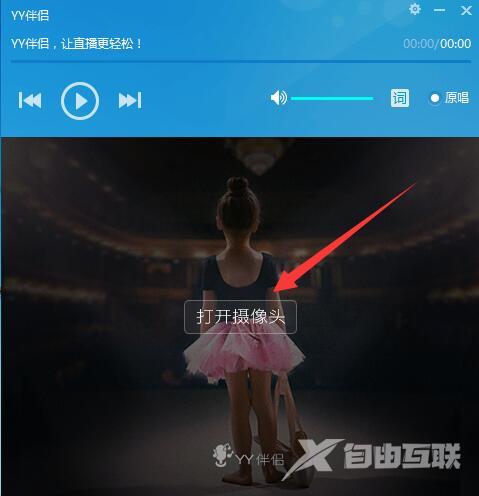
2、然后我们在右边能够看到虚拟背景的功能,点击一下后面的设置选项,在里面进行背景的设置,如下图所示。
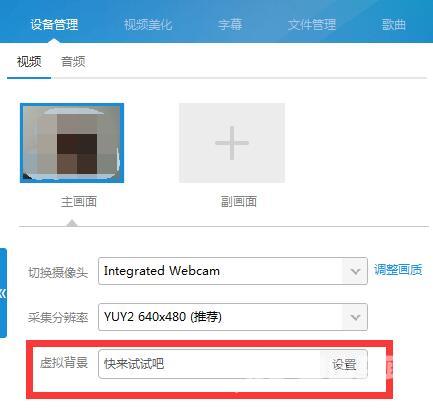
3、然后我们选择启用去背景功能,在下面调节对应的参数,在左边能够实时预览到相应的效果,直到用户看着人像与背景更好的融合在一起为止,如下图所示。
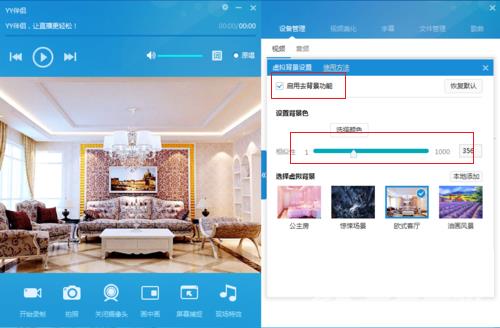
4.在YY伴侣右边的设置项目中,还有一个视频美化的功能,我们点击切换过去,在里面我们可以对每一个项目进行优化,或者可以直接点击右上角的一键美化,用户根据自己的需要进行调整就好,如下图所示。
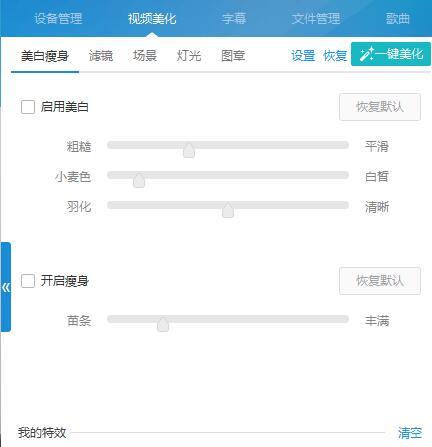
上面就是小编为大家带来的YY伴侣怎么调试视频效果的全部内容,更多精彩教程尽在自由互联。
